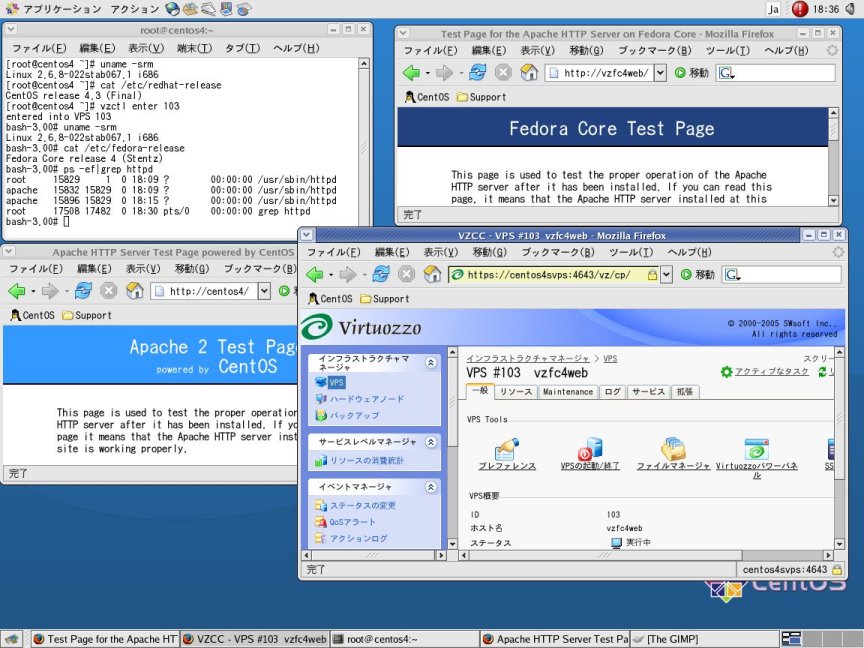- Virtuozzoインストーラの起動
VirtuozzoのCD-ROMをセットすると/media/cdrecorderに自動マウントされます。
次のコマンドでVirtuozzoインストーラを起動します。
# cd
# mkdir /vz
# /media/cdrecoreder/HW/install
- 「Welcome」画面
- 「License Agreement」画面
- 「Select kernel」画面
ここでVirtuozzo用カーネルを選択します。
UPはユニプロセッサの意味です。

- 「Installing Virtuozzo Packages」画面

- 「Configure Services」画面
Virtuozzoを稼動させるホストOSをランレベル3で実行させる場合に自動起動するサービスをここで指定できます。
ここにプリセットされる自動起動サービスは推奨レベルのものです。
今回は<Skip services configuration>を選択しました。
- 「Configuring boot loader」画面
/boot/grub/grub.confに次の行が追加されます。
title Virtuozzo (2.6.8-022stab067.1) root (hd0,0) kernel /boot/vmlinuz-2.6.8-022stab067.1 ro root=LABEL=/ rhgb quiet debug initrd /boot/initrd-2.6.8-022stab067.1.img
- 「Service VPS configuration」画面
ここではService VPSのIPアドレスとVZAgentパスワード(vzagent0ユーザのパスワード)を設定します。
※vzagent0ユーザはService VPSに自動定義されるアカウントです。
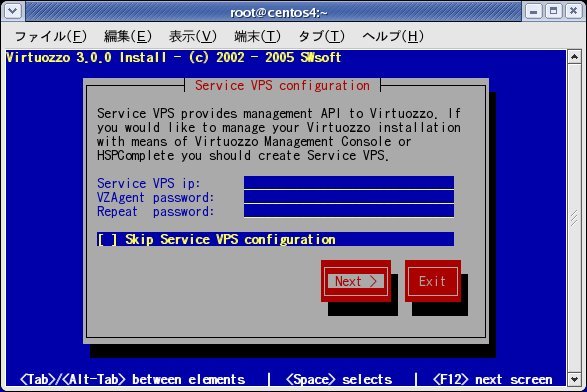
尚、Service VPSはRed Hat Enterprise Linux AS release 3となります。
- 「Instalation Complete」画面
ここでRebootを実行します。
※インストーラはカーネルパラメータも自動変更します。
- GRUBでのVirtuozzo選択
以降、GRUBではデフォルトのVirtuozzoを選択してブートします。
VirtuozzoとService VPS(VPS番号が1のVPS)は自動起動されます。
- Service VPSの確認
# vzlist -a VEID NPROC STATUS IP_ADDR HOSTNAME 1 45 running IPアドレス localhost # vzctl exec 1 uname -a Linux localhost.localdomain 2.6.8-022stab067.1 #1 Mon Jan 23 20:38:57 MSK 2006 i686 i686 i386 GNU/Linux # vzctl exec 1 cat /etc/redhat-release Red Hat Enterprise Linux AS release 3 (Taroon Update 4)
Virtuozzo付属のfedora-core-4-x86-tmplパッケージを使用してFC4テンプレートをインストールします。
# rpm -ivh fedora-core-4-x86-tmpl-3.0.0-1.swsoft.noarch.rpm
# vzpkg create cache fedora-core-4-x86
これによってrpmファイルが自動的にダウンロードされて/vz/template/cache/fedora-core-4-x86.tar.gzが作成されます。
※この生成されたfedora-core-4-x86.tar.gzをテンプレートキャッシュと呼ぶことがあります。
最後に「Cache file fedora-core-4-x86.tar.gz [15M] created.」と表示されます。
VPSの作成方法には以下の3種類あります。
(1)vzctlコマンドを使用したCUIインタフェースでのVPS作成。
(2)VZMCという専用クライアントのGUIインタフェースでのVPS作成。
(3)VZCCというWebベースのGUIインタフェースでのVPS作成。
ここではまずvzctlコマンドを使用したCUIインタフェースでのVPS作成方法を紹介します。
下記の101はVPSに付与する識別番号でVPSIDと呼ばれるものです。
※同じテンプレートキャッシュから識別番号の異なる複数のVPS群を作成することも可能です。
|
上記コマンドでVPSにインストールされるパッケージ一覧はこちらです。
作成されたVPSの/boot/や/lib/modules/は空の状態ですがそのままで問題ありません。
次にVPSの設定を以下のように行います。
ここで設定した内容は/etc/sysconfig/vz-scripts/101.confに保存されます。
# vzctl set 101 --hostname vzfc4 --save
# vzctl set 101 --ipadd VPSのIPアドレス --save
# vzctl set 101 --nameserver DNSアドレス --save
# vzctl set 101 --diskspace 4194304:4613736 --save (※ディスク容量の4GB化用)
[補足]
VPS作成の段階ではVPS内にはVPS用ネットワーク環境は構築されません。
VPS内でのVPS用ネットワーク環境構築は実際にVPSを起動した際にVirtuozzo/vzctlによって自動的に行われます。
VPSの作成で自動作成されるVPS設定ファイル(/etc/sysconfig/vz-scripts/101.conf)はサーバ用途向けで、かつメモリ割当量も少なくなっています。
このためデスクトップ用に使用する場合には若干の設定変更が必要です。
ここでのVPS設定ファイルのチューニングは以下のようにします(VPSのメモリ割当量を512MBにするなどの設定変更をします)。
※本チューニングをしないとVNC接続ができないままとなります。
|
|
(1)VPSの起動
# vzctl start 101
[補足]
VPSの起動時VPS設定ファイルに基づいてVPS内のネットワーク環境がVirtuozzo/vzctlによって自動的に構築されます。
例えば下記ファイルが設定されます。
・/etc/sysconfig/networkへのVPSのゲートウェイアドレスやホスト名の設定
・/etc/sysconfig/network-scripts/ifcfg-venet0とifcfg-venet0:0の設定
・/etc/resolv.confの設定
・/etc/hostsへのVPSホスト名設定
(2)rootパスワードの設定
# vzctl exec 101 passwd New UNIX password: ******** Retype new UNIX password: ******** Changing password for user root. passwd: all authentication tokens updated successfully.
ssh root@vzfc4でVPSにsshでログインします。
/etc/sysconfig/networkを編集してゲートウェイアドレスを正しく設定します(デフォルトは191.255.255.1)。
変更後、下記コマンドでネットワークを再起動します。
# /etc/init.d/network restart
VZCC(Virtuozzo Control Panel)はWebベースのVirtuozzo管理ツールです。
- VZCC接続
VZCC接続はService VPSに対して行います。
ここではService VPSのホスト名をcentos4svpsとします(ポート4643でhttps接続します)。
ここでのログインユーザはVirtuozzoで作成したvzagent0ユーザとなります。

- VZCCの管理画面
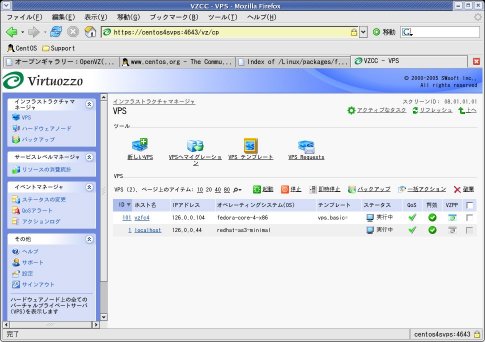
VZPP(Virtuozzo Power Panel)はWebベースのVPS管理ツールです。
- VZPP接続
VZPP接続はVPSに対して行います。
ここではVPSであるvzfc4にポート4643でhttps接続します。
ここでのログインユーザは基本的にrootとなります。

- VZPPの管理画面
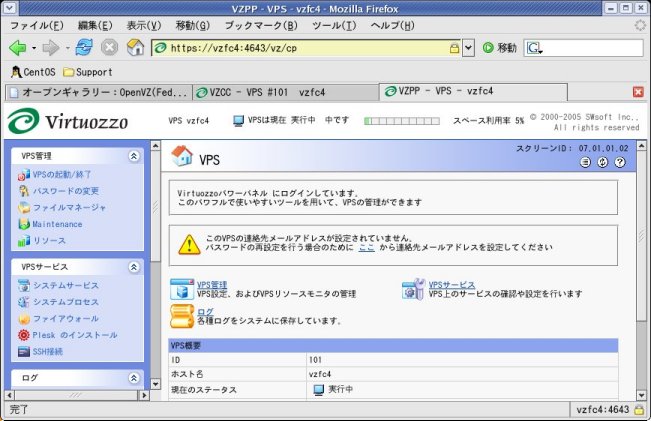
VZPPではVPSの起動/再起動/終了も行えます。
停止しているVPSに対してhttps://VPSアドレス:4643で接続してVPS起動できるというのは奇異な感じがしますが、
実際には「https://VPSアドレス:4643」指定ではそのVPSアドレスを把握しているService VPSに接続していることになります。

更にリソース監視も行えます。

VirtuozzoでのVPS用テンプレート(パッケージ)にはyumは含まれていません。
そこでyumを以下の操作で導入します。
下記の指定例はある時点のURLとパッケージバージョンのものです。
実際にはyum導入時点の最新のURLとパッケージバージョンに読み替える必要があります。
# wget http://ftp.jaist.ac.jp/pub/Linux/Fedora/core/updates/4/i386/libxml2-2.6.20-1.FC4.i386.rpm # wget http://ftp.jaist.ac.jp/pub/Linux/Fedora/core/updates/4/i386/yum-2.4.1-1.fc4.noarch.rpm # wget http://ftp.jaist.ac.jp/pub/Linux/Fedora/core/updates/4/i386/libxml2-python-2.6.20-1.FC4.i386.rpm # wget http://ftp.jaist.ac.jp/pub/Linux/Fedora/core/4/i386/os/Fedora/RPMS/python-elementtree-1.2.6-4.i386.rpm # wget http://ftp.jaist.ac.jp/pub/Linux/Fedora/core/4/i386/os/Fedora/RPMS/python-sqlite-1.1.6-1.i386.rpm # wget http://ftp.jaist.ac.jp/pub/Linux/Fedora/core/updates/4/i386/rpm-python-4.4.1-22.i386.rpm # wget http://ftp.jaist.ac.jp/pub/Linux/Fedora/core/4/i386/os/Fedora/RPMS/python-urlgrabber-2.9.6-1.noarch.rpm # rpm -ivh libxml2-2.6.20-1.FC4.i386.rpm # rpm -ivh libxml2-python-2.6.20-1.FC4.i386.rpm # rpm -ivh python-elementtree-1.2.6-4.i386.rpm # rpm -ivh python-sqlite-1.1.6-1.i386.rpm # rpm -ivh rpm-python-4.4.1-22.i386.rpm # rpm -ivh python-urlgrabber-2.9.6-1.noarch.rpm # rpm -ivh yum-2.4.1-1.fc4.noarch.rpm
/etc/yum.repos.d/fedora.repo中の「gpgkey=file:///etc/pki/rpm-gpg/RPM-GPG-KEY-fedora」を
「gpgkey=file:///etc/pki/rpm-gpg/RPM-GPG-KEY」に変更します。
VPSにyumを導入できたので後はそのyumでお好みのパッケージをインストールできます。
例;
# yum groupinstall "X Window System"
※/etc/X11/xorg.confは自動生成されません。
# yum install gdm
# yum groupinstall "GNOME Desktop Environment"
# yum groupinstall "XFCE"
# yum groupinstall "KDE (K Desktop Environment)"
# yum install kde-i18n-Japanese
# yum install firefox
# yum install gimp*
# yum groupinstall "Japanese Support"
# yum install iiimf*
# yum install fonts-xorg-truetype
# yum install ghostscript-fonts
# yum install bitmap-fonts
# yum install fonts-xorg-75dpi
# yum install bitstream-vera-fonts
# yum install kon2-fonts
# yum install urw-fonts
# yum install fonts-xorg-100dpi
# yum install fontconfig-devel
# yum install fonts-japanese
# yum install man-pages-ja
# vi /etc/sysconfig/i18n
以下のように変更します。
LANG="ja_JP.UTF-8"
SUPPORTED="ja_JP.UTF-8:ja_JP:ja"
SYSFONT="latarcyrheb-sun16"
# yum install kbd
# vi /etc/sysconfig/keyboard
以下の行から成るファイルを作成します。
KEYBOARDTYPE="pc"
KEYTABLE="jp106"
# mv /etc/localtime /etc/localtime.msd
# ln -s /usr/share/zoneinfo/Japan /etc/localtime
# yum install xorg-x11-Xvfb
# yum install vnc-server
# vi /etc/services
下記の行を追加します。
vncserver1 5901/tcp # vncserver :1
# /etc/xinetd.d/vncserver1
以下の行から成るファイルを作成します。
service vncserver1
{
disable = no
socket_type = stream
wait = no
user = nobody
server = /usr/bin/Xvnc
server_args = -inetd -query localhost -once -geometry 800x600 -depth 16 securitytypes=none
}
# vi /etc/inittab
「id:3:initdefault:」を「id:5:initdefault:」に変更します。
尚、/etc/X11/gdm/gdm.confと/etc/X11/fs/configの変更内容はOpenVZ(Fedora Core 4 デスクトップ編)の場合と同じです。
ホスト側より以下のコマンドでVPSを再起動させます。
# vzctl stop 101
# vzctl start 101
または
# vzctl restart 101
WindowsのVNCクライアントから「vzfc4:1」指定で接続します。
※日本語モードのgdm画面が表示されます。
GNOMEセッション起動はスプラッシュ表示時にエラーが発生するためここではセッションタイプとして「XFce 4」を選択します。

あとはXFceデスクトップを操作します。
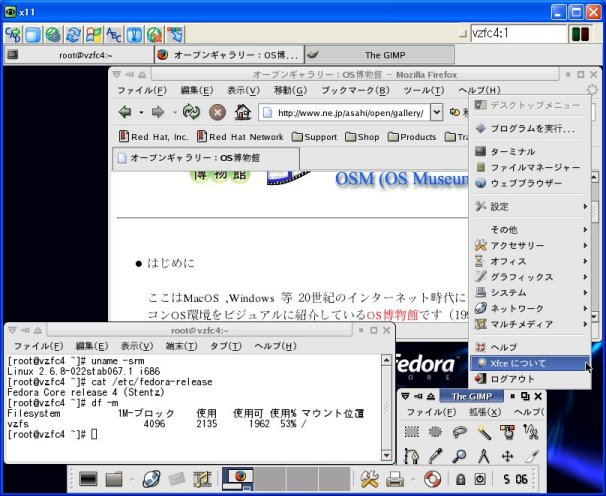
もちろんホスト上のvncviewerからも接続してFC4をデスクトップ操作できます。
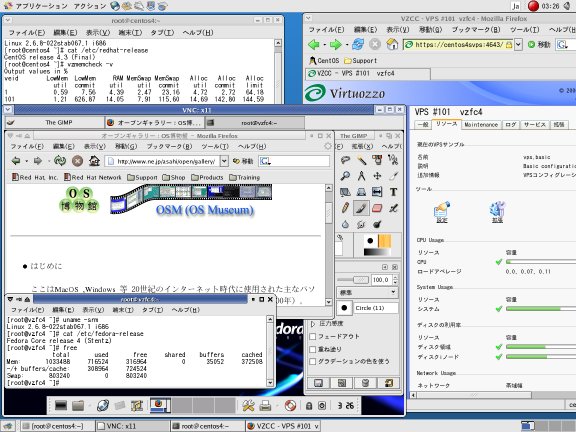
VZMCにはLinux版とWindows版があります。
ここではWindows版を紹介します。
- ハードウェアノードの登録
ハードウェアノードとはホストOS上の特別なVPSであるService VPSを指します。
VZMCを使用するには、まずハードウェアノードを設定します。

更にvzagent0によるssh接続情報も設定します。

- VZMCメイン画面

「ディスク」タブを選択するとVirtuozzoが稼動しているホストのディスクの使用量を確認できます。
- VZMCによるVPSの新規作成
VZMCによるVPSの新規作成手順概要は以下の通りです。
- メイン画面の「VPSの作成」を選択
- 「新しいVPSの作成」ウィザードの開始

ここに一覧表示されるVPS作成のための基本設定は/etc/sysconfig/vz-scriptsにある設定ファイル群を指します。
例えば/etc/sysconfig/vz-scripts/ve-vps.basic.conf-sampleは一覧表示では「vps.basic」となります。
- VPSのネットワーク設定
VPSのIPアドレスとDNS情報だけを指定できます。

- ベースOSテンプレートの選択
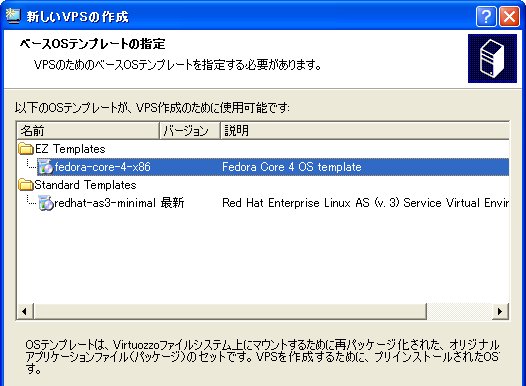
尚、OSテンプレートに含まれているパッケージはVZMCからも確認できます(確認例)。
- アプリケーションテンプレートの選択(任意)
- VPSのrootとprivateのパス設定(通常はデフォルトのまま)
- VPSのQoSの設定(必要に応じてカスタマイズ)
- VPSのネットワークトラフィックシェイピングの設定
- VPSへのオフラインサービスの設定(VZPP接続可否設定)
- VPS内のIP tablesモジュールの設定(デフォルトではすべて無効)
- VPSの自動ブートとログインモードの指定
- VPSの作成完了

VPSの作成完了時、そのVPSが自動起動します。
- メイン画面の「VPSの作成」を選択
- VZMCによるVPS起動・終了
VZMCを使用してVPS起動・終了の制御を行えます。
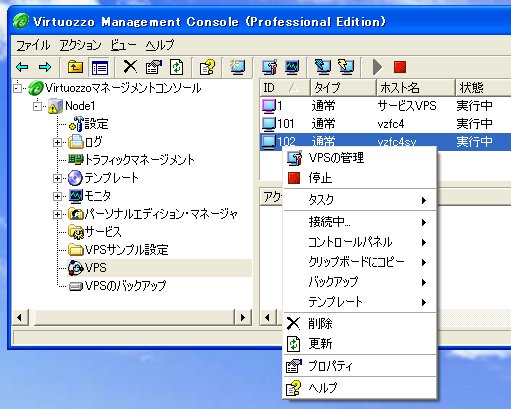
- VZMCによるVPS管理
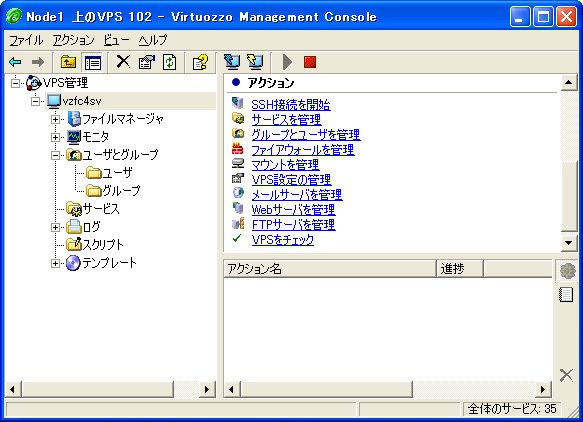
尚、VPSへのssh接続の場合はActiveX SSH clientのインストール画面が表示されます。
ActiveX SSH clientのインストール後はVPSにssh接続して操作できます。
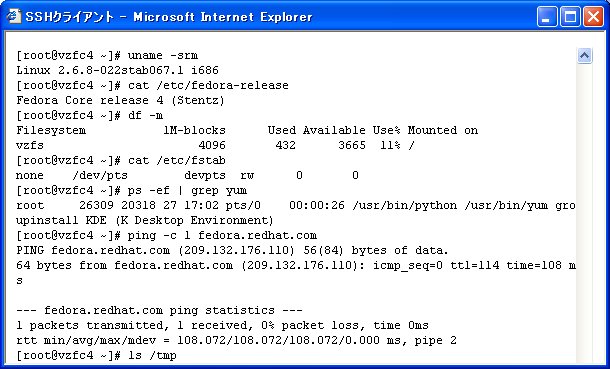
- VZCCのメイン画面で「新しいVPS」をクリック。
- 「新しいVPS」ページで仮想環境(VE)設定、OSテンプレート選択、ネットワーク指定などをまとめて指定します。

- VPSアプリケーションの選択(無ければ特に指定せず)。
- 新しいVPS構成の確認
- <作成>ボタンでVPSが作成されその場で即利用可能となります(自動起動されます)。